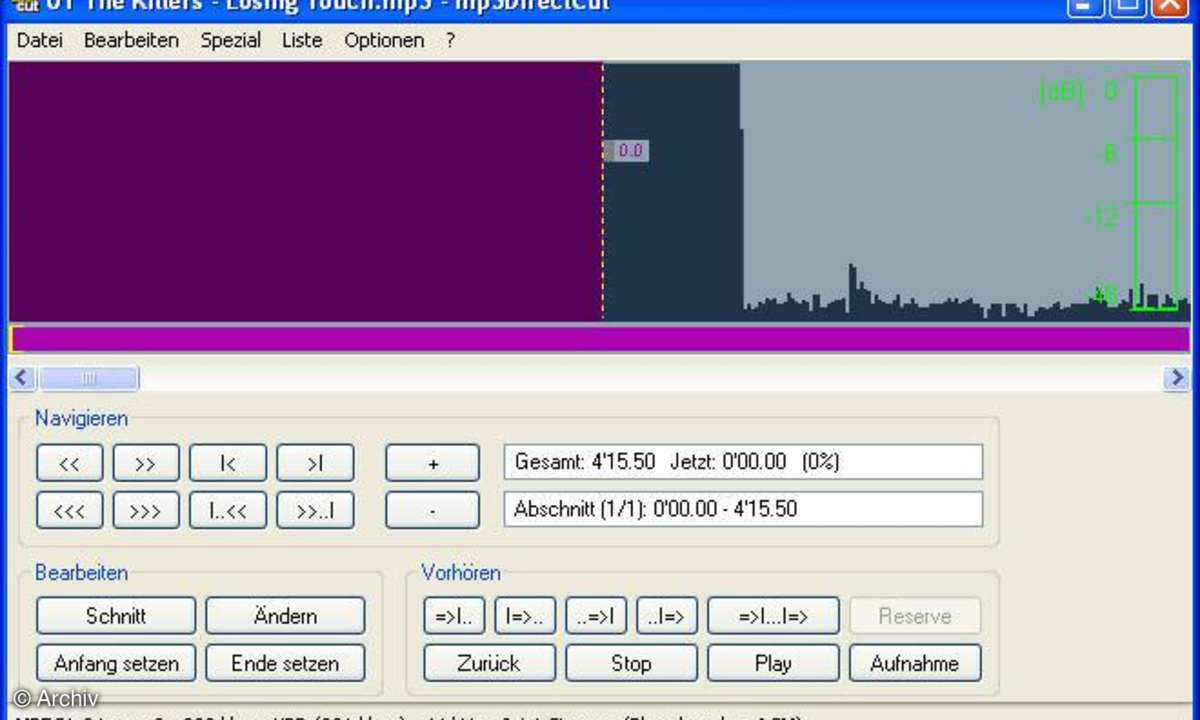Weitere kostenlose Audio-Tools
- Kostenlose Audio-Software
- Weitere kostenlose Audio-Tools
Alben-Cover saugen Spätestens wenn Sie Musik auf dem schicken Multimedia-PC im Wohnzimmer abspielen, dann geht es nicht mehr um Klang sondern auch um Optik. Und dazu gehören schicke Alben-Cover, die der Mediaplayer während der Wiedergabe auf dem Fernseher zeigt.Dank Album Art Downloader müssen...
Alben-Cover saugen
Spätestens wenn Sie Musik auf dem schicken Multimedia-PC im Wohnzimmer abspielen, dann geht es nicht mehr um Klang sondern auch um Optik. Und dazu gehören schicke Alben-Cover, die der Mediaplayer während der Wiedergabe auf dem Fernseher zeigt.Dank Album Art Downloader müssen Sie Google nicht mehr von Hand quälen, um die gewünschten Cover-Grafiken aufzustöbern. Das Programm durchsucht selbstständig fast zwanzig verschiedene Websites und bietet Ihnen die Fundstellen zum Download an.
Allerdings erklärt sich Album Art Downloader nicht selbst. Nach dem Start klicken Sie im "File"-Menü auf "New / File Browser". Dann navigieren Sie über den Knopf mit den drei Punkten zum Ordner mit den Alben, für die Sie die Cover herunterladen möchten. Der Downloader filtert die Ordner, in denen noch kein Cover liegt, selbstständig heraus.
Setzen Sie ein Häkchen vor einen der Einträge für die es noch kein Cover gibt und klicken Sie auf "Search". Bei vielen Treffern lohnt es sich, wenn Sie unter Options die minimale Kantenlänge ("Minimum px") schrittweise erhöhen - das kommt der Bildqualität zu Gute.
Theoretisch reicht anschließend ein Klick auf das Diskettensymbol neben dem gewünschten Eintrag und die Grafik landet im Album-Ordner. Beim ersten Einsatz sollten Sie aber vorher auf die kleine Pfeilspitze klicken und unter "Edit Presets" den Namen für das Standard-Bild ("Default") auf "Folder" ändern. Dann speichert Album Art Downloader die Cover unter dem allgemein üblichen Namen "Folder.jpg" ab und der Windows Explorer zeigt sie im Ordner-Icon an.
MP3Gain: Schluss mit Lautstärkeschwankungen
Ein anständig aufgenommenes Album erfreut jeden, der Spaß an guter Musik hat. Doch wenn man "quer" hört, sich also eine Playlist aus unterschiedlichen Quellen zusammenstellt, dann trüben große Lautstärkeunterschiede den Genuss.
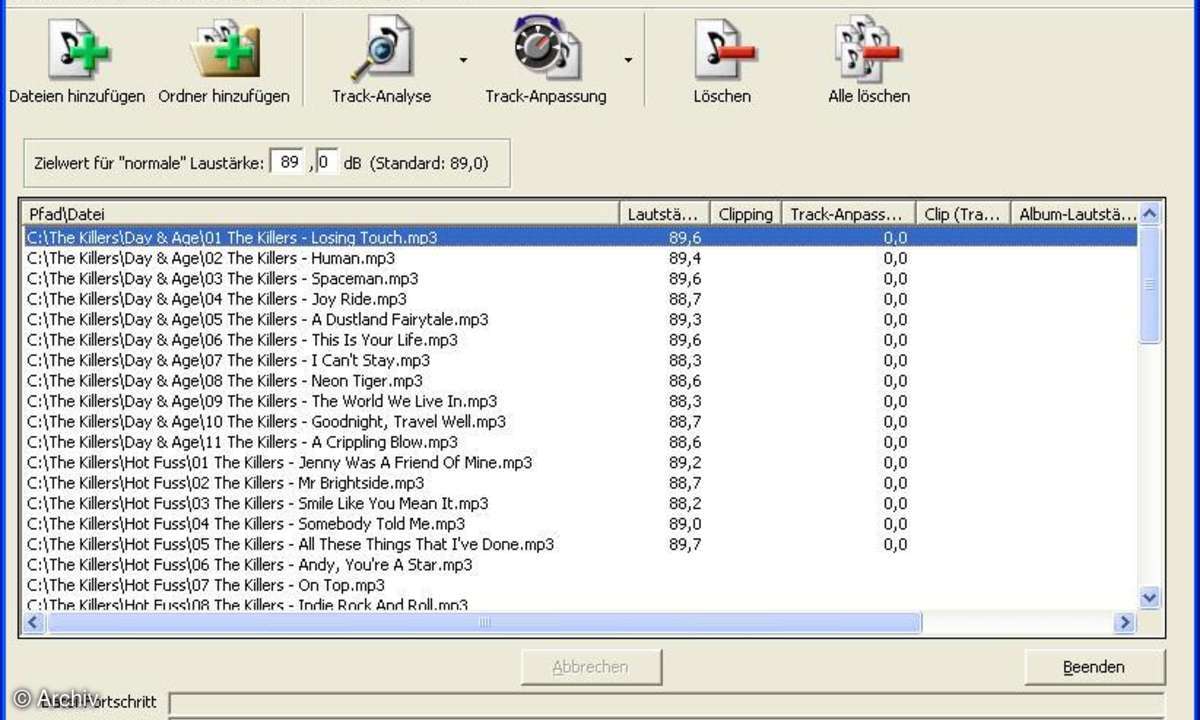
MP3Gain nivelliert die Lautstärkeunterschiede. Dabei kennt es zwei verschiedene Modi, die Track-Anpassung und die Album-Anpassung. Die erste bringt tatsächlich alle Songs auf eine einheitliche Lautstärke. Das hat den Vorteil, dass Sie nie wieder manuell per Lautstärkeregler eingreifen müssen. Allerdings gehen dabei auch alle vom Musiker erwünschten Unterschiede zwischen lauten und leisen Stücken flöten.
Mit der Album-Anpassung erhalten Sie diese Unterschiede. MP3Gain ermittelt zuerst die Differenz zwischen dem lautesten Song eines Albums und der Ziellautstärke (üblicherweise 89 dB) und verändert dann das gesamte Album einheitlich um diesen Wert.
MP3Gain notiert alle Änderungen in den ID3-Tags, so dass Sie sie auch wieder rückgängig machen können. Während der Installation sollten Sie unter "Language files" den Eintrag "German" aktivieren, damit die deutschsprachige Programmoberfläche eingerichtet wird.
mp3DirectCut: Schnipp, Schnapp
Die meisten Audio-Tools, mit denen Sie Songs nachbearbeiten können, müssen MP3-Dateien zunächst in WAV umwandeln und anschließend wieder zurück konvertieren. Das kostet nicht nur Zeit, sondern drückt auch die Klangqualität.
mp3DirectCut operiert direkt am "offenen Herzen". Zwar sind Sie im Funktionsumfang etwas eingeschränkt. Aber Schnitte, Kopieren und Einfügen und Lautstärkeänderungen sind drin und das ganz ohne den umständlichen Zwischenschritt über das WAV-Format. Außerdem bringt mp3DirectCut einen einfachen Tag-Editor mit und kann beispielsweise per EAC gerippte CDs anhand eines Schnittplans (Cue Sheet) in einzelne Dateien aufteilen.